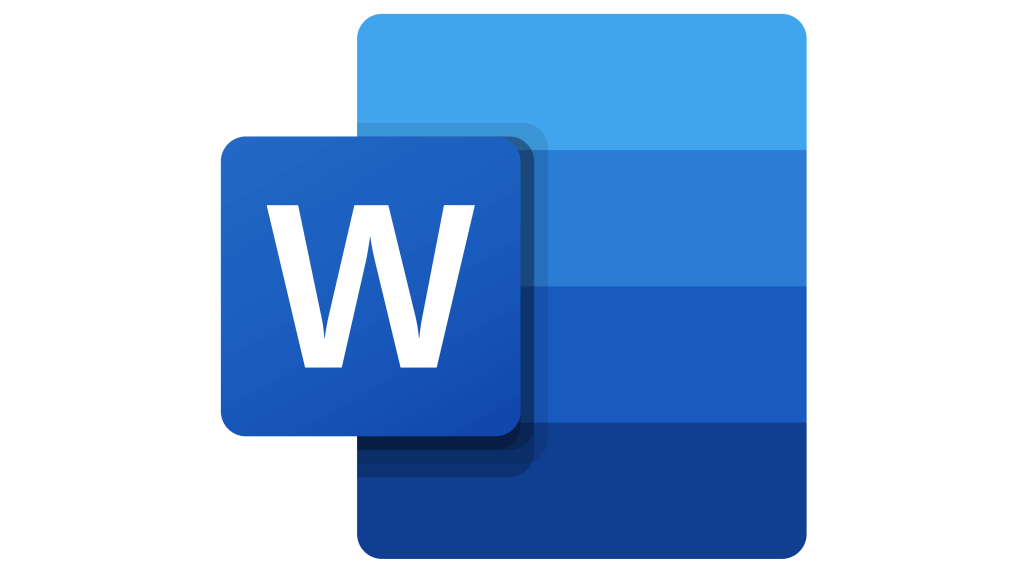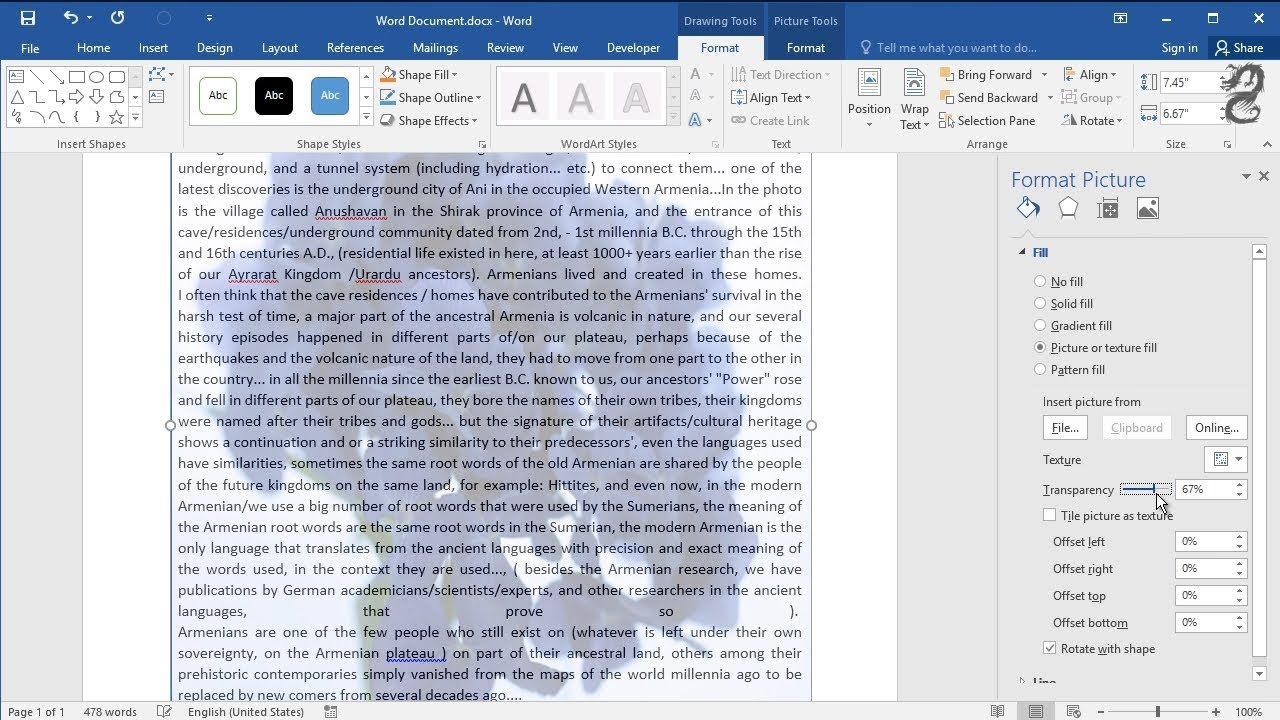434
Вы можете сделать изображение прозрачным в Microsoft Word всего за несколько шагов. Однако важно использовать правильные инструменты и приложения
Как сделать картинку прозрачной в Word
Вы можете легко сделать изображения прозрачными в Microsoft Word 365 или Office 2021. Эта задача не сложная, а выполнить ее можно всего за несколько простых шагов.
- Сначала откройте изображение в Word и поместите его в выбранное вами место в документе. Теперь щелкните на изображении. Затем откройте вкладку «Форматы изображений».
- В подпункте вы найдете область «Цвет». Выберите его.
- Word откроет еще одно окно и предложит вам несколько вариантов изменения цвета изображения. Иногда в нижней части окна вы также найдете пункт «Параметры цвета изображения». Выберите пункт
- Теперь в правой части экрана откроются дополнительные возможности редактирования. Там же вы найдете область «Прозрачность изображения »
- Откройте папку «Прозрачность изображения». Вы можете настроить прозрачность изображения в процентах.
Когда имеет смысл делать изображение более прозрачным в Word
Часто бывает полезно включить графику в текст. Чтобы изображение гармонично сочеталось с текстом, Word предлагает сделать его прозрачным.
- Если вы пишете тексты или текстовые модули в Word и хотите украсить их изображением, полезно сделать его более прозрачным. Так текст будет легко читаться, а изображение на заднем плане — легко распознаваться.
- При необходимости можно вставить несколько изображений. Однако обратите внимание на расположение и соотношение изображений в тексте.
- Не стесняйтесь немного поэкспериментировать с Word. Попробуйте, какие прозрачные изображения лучше всего вписываются в текст. Если результат не соответствует вашим требованиям, все изменения можно отменить с помощью мыши или сочетания клавиш (Ctrl+Z).